
钉钉网课免费版
v7.6.25大小:278.82 MB更新:2024/11/16
类别:商务办公系统:Android
分类分类

大小:278.82 MB更新:2024/11/16
类别:商务办公系统:Android
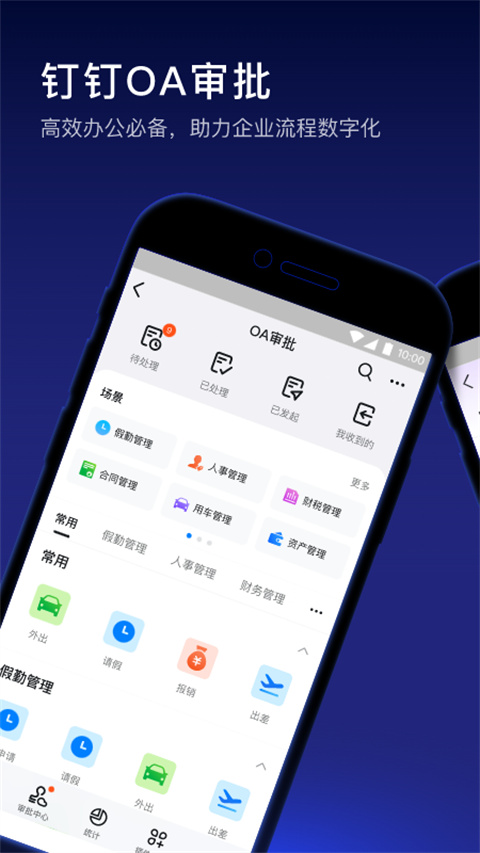
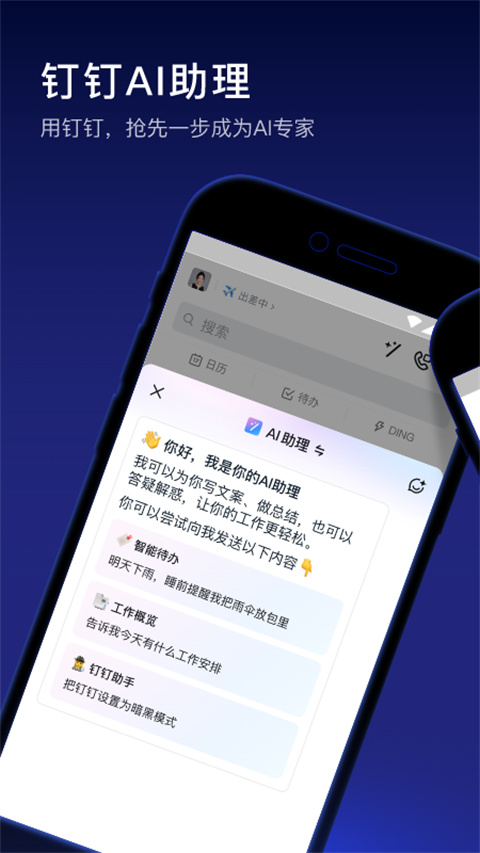
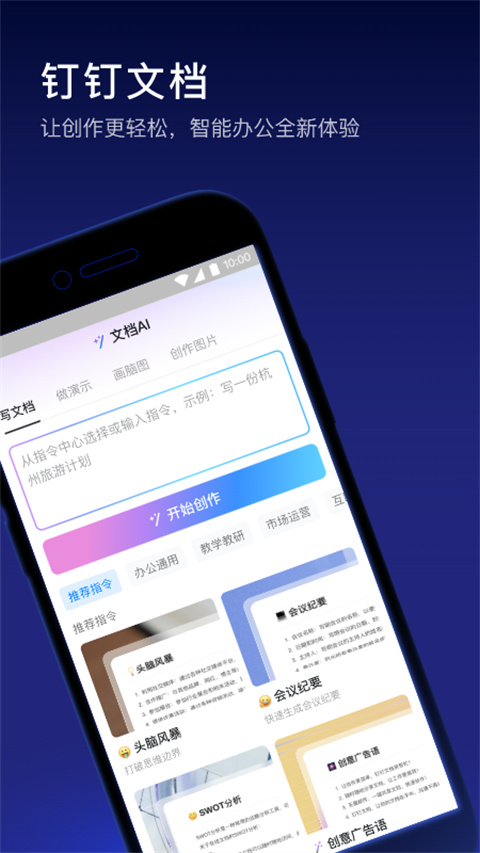
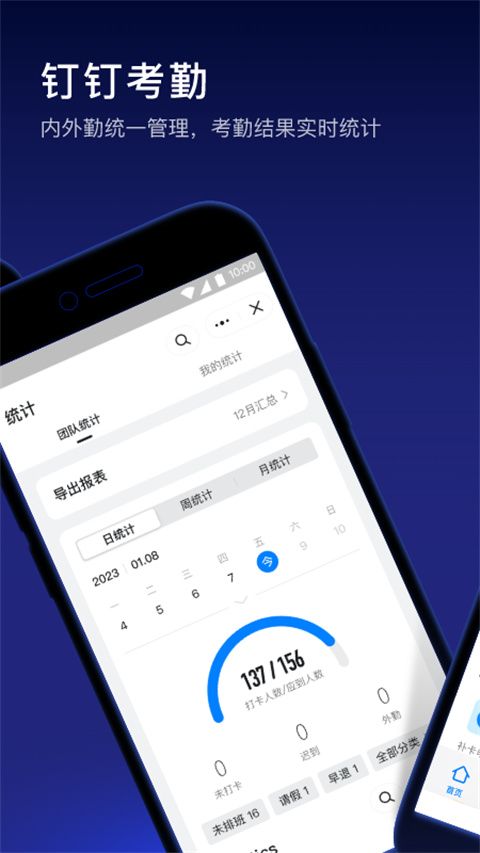
钉钉网课免费版是一款很多师生都在用的办公学习app,教师朋友可以使用此软件进行线上直播授课,学生能够随时随地在手机上看视频学习,还能实时连麦互动,有问题当场解决,让大家即使在家里也能授课和学习,为全国广大学生群体提供了新的学习方式,一键在线打卡,每日的出勤情况均可看到,让直播画面变得更大更清晰,减轻眼部压力。
1、打开钉钉,登录账号。
2、打开直播的群,点击右下角的【+】。

3、点击“群直播”进入。
4、进入后点击“支持连麦”,默认是关闭的。
5、然后再点击“开始直播”进入。
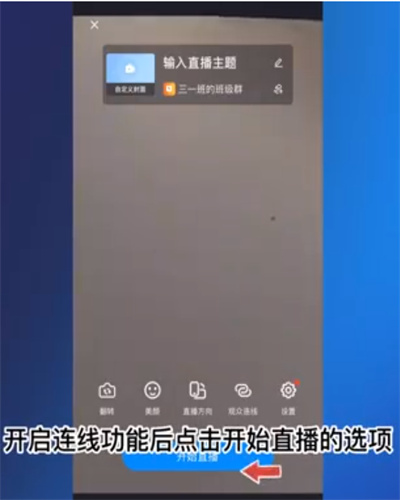
6、选择右下方的连线管理选项进入。

7、点击邀请观众连麦的选项即可。
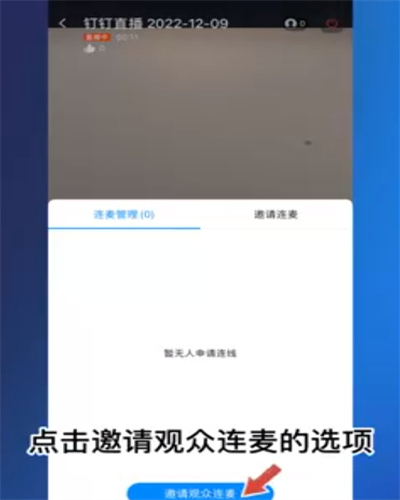
首先确保钉钉的版本是5.0版本以上,要不是,将钉钉软件升级到5.0以上。
打开电视,确保上网课的手机和准备投屏的电视使用的是同一个无限网络连接。
在手机上打开钉钉并且登录钉钉。
点击手机钉钉软件右上角的“+”功能,就会出行“投屏”的选项,点击“投屏”。
手机上会出现“同意投屏”的字样,点击同意。
打开钉钉软件,进入所需的钉钉网课,电视上就可以同步手机钉钉上的网课内容。
1、打开手机钉钉,选择一个班级,在下方快捷栏找到“在线课堂”。
2、在“在线课堂”页面,找到“发起课前签到”的右侧“立即发起”,点击进入课前签到设置页面。
3、在“课前签到”设置页面,进行“签到说明”的撰写,不超过50字,同时选择需要进行课前签到的班级。
4、再设置签到结束时间,点击右侧的“请选择”,选择签到结束的时间。
5、也可以点时间界面的左下角的键盘按钮直接输入时间,并确定。
6、最后点击下面的蓝色按钮条开始签到,系统就会在群里向所有同学发出签到提醒。
7、到设定时间自动关闭签到,我们可以点开提醒链接进行签到统计查询。